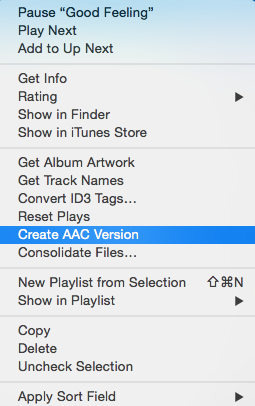1. Cari dan Trim lagu
Cari lagu di iTunes library agan yang ingin dirubah menjadi nada dering, trus klik kanan dan pilih "Get Info"
Pilih tab "Options" , dan centang kotak berlabel "Start" dan "Stop".
- Pada kotak Start, masukkan waktu awal, contoh jika ingin mulai dari awal buat jadi 0:00 dst, tergantung selera agan pada detik / menit ke berapa Ringtones tersebut di mulai
- Pada kotak Stop, tambahkan 30 detik dari waktu Start, contoh jika start di 0:00 maka di kotak stop jadi 0:30 dst
Selanjutnya klik kanan pada lagu tadi dan pilih "Create AAC Version" , nanti dbawah lagu asli tadi akan ada duplikatnya dengan durasi 30 detik.
Sekarang agan boleh hapus centang pada Start dan Stop, di info panel lagu asli tadi.
2. Ubah Format File
Pada file yang udah di duplikat tadi, klik kanan dan pilih "Show On Finder" atau "Show On Explorer" untuk windows,
lalu ganti ekstensinya menjadi .m4r jika keluar pop up seperti gambar diatas pilih "Use .m4r"
lalu balik ke iTunes dan hapus file yang duplikat terletak di bawah lagu asli tadi.
3. Import dan Sync
Selanjutnya, balik ke Finder double klik file yang sudah di rename ke .m4r tadi dan secara otomatis nanti akan masuk ke tab Tones di iTunes
Next step tinggal Sync atau drag & drop ringtone tadi ke iPhone agan, ane pribadi lebih suka sistem drag & drop karna lebih simple
Setelah kelar tinggal masuk ke Settings> Sounds di iPhone, pilih ringtone tadi and done :) kesulitan dengan tutorial ini silahkan cek di video berikut